Реддит је несумњиво једна од најпопуларнијих веб локација на планети. То је уточиште за све врсте информација, од вести, филмова, ДИИ хаковања, преко образовања, технологије и још много тога. Али да ли знате како да копате по милионима постова да бисте добили конкретне информације о датој теми?

У овом чланку ћемо вам показати како да извршите претрагу у оквиру одређеног Субреддита на читавом низу уређаја.
Шта је Реддит?
Реддит је мрежа мрежних заједница које чине масивну платформу за друштвено агрегирање где појединци могу да креирају садржај или да управљају садржајем који производе други. Појединац може да гласа за садржај како би показао да га сматра корисним, релевантним и слаже се са становиштем аутора. Алтернативно, они такође могу против гласа за садржај да изразе своје незадовољство, неодобравање или незадовољство.
Ови гласови за и против су они који одређују ниво пажње коју садржај добија. Објаве са највећим бројем гласова за приказују се на врху. А добра ствар у вези Реддита је што не гласате само. Можете да наставите и слободно изнесете своје мисли на тему да би је други видели. Можете чак започети дискусију и гледати како она расте и привлачи милионе претплатника.
Свака заједница је позната као субреддит. Сваки подредит има своју страницу и фокусиран је на одређену тему или тему - рецимо филмове. Корисник се може претплатити на онолико подредита колико жели. Ваша Реддит почетна страница приказује само истакнуте ставке из субредита на које сте претплаћени.
Зашто је Реддит тако популаран?
У време писања овог текста, Реддит је 10 најбољих веб локација по броју посетилаца у Сједињеним Државама. У ствари, то је двадесет и четврта најпосећенија веб локација у свету. Али шта стоји иза популарности? Постоји неколико разлога:
- Постоје информације о скоро сваком пољу у универзуму људског знања.
- За разлику од других веб локација на друштвеним мрежама, приликом регистрације од вас се не захтева да наведете пуно личних података. Не морате да откривате статус везе, место посла, пословну биографију или локацију.
- Има јединствену способност окупљања истомишљеника преко субредита, где се информације могу слободно размењивати.
- Платформа нуди вишеслојне навојене приче. Можете чак покренути нову расправу у оквиру веће расправе и привући стотине или хиљаде коментара.
Како поставити на Реддит
Ево како да објавите на Реддиту ако користите рачунар.
- Посетите Реддит веб сајт користећи свој прегледач.
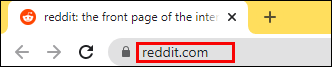
- Унесите своје корисничко име и лозинку за пријаву.
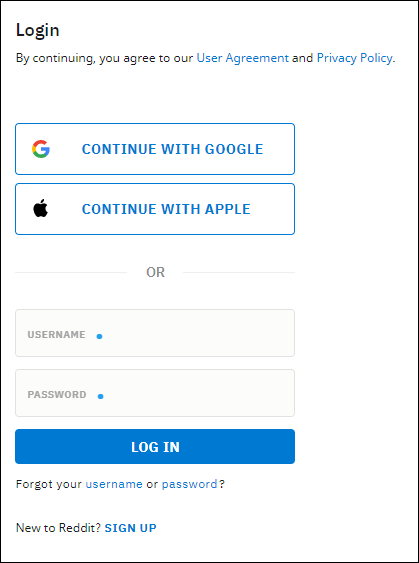
- Кликните на Почетна у горњем левом углу екрана.
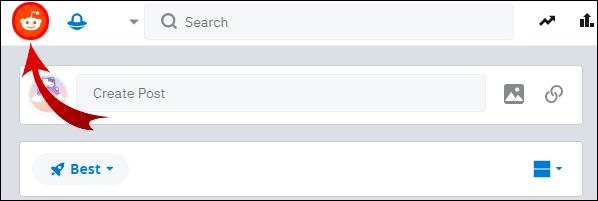
- Изаберите тип поста који желите. То може бити веза или текстуална порука.
- У поље за наслов унесите наслов свог поста.
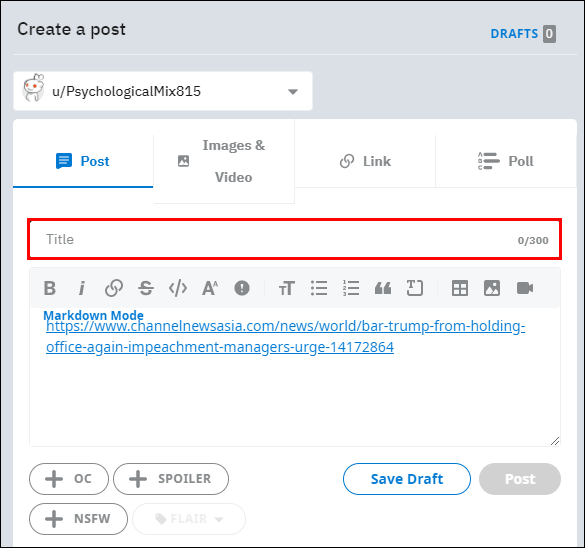
- Изаберите одредиште за своју објаву. То може бити ваш профил или Субреддит. Ако се одлучите за последње, мораћете да наведете име подредите.
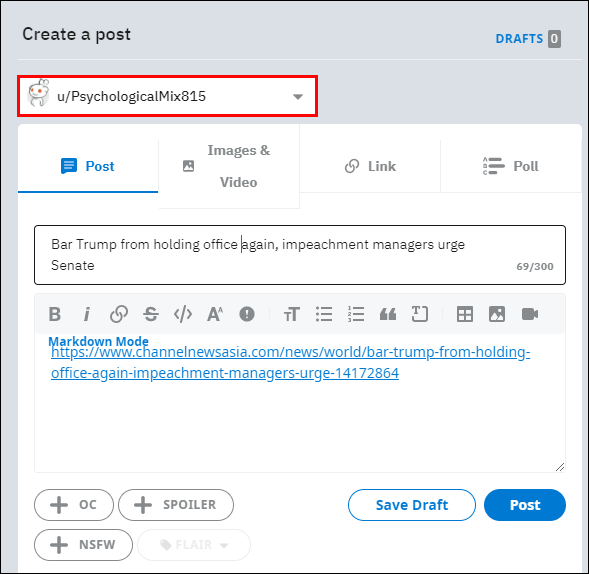
- Направите свој пост.
- Кликните на Субмит.
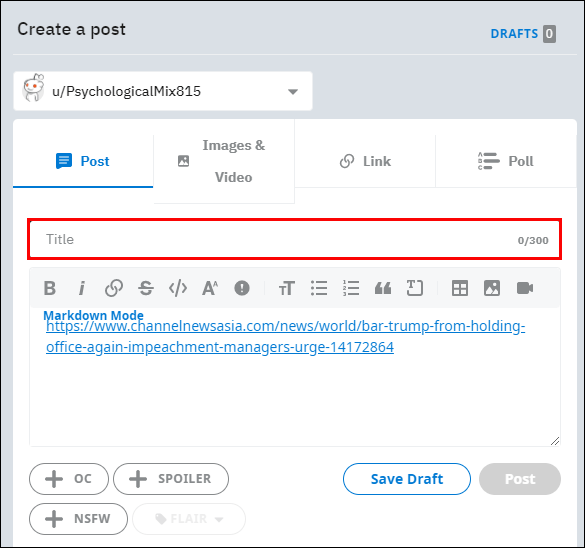
Како објавити на одређеном подредиту
Ево како да објавите на одређеном подредиту ако користите рачунар:
како уредити особине симс 4
- Посетите Реддит веб сајт користећи свој прегледач.
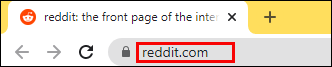
- Унесите своје корисничко име и лозинку за пријаву.
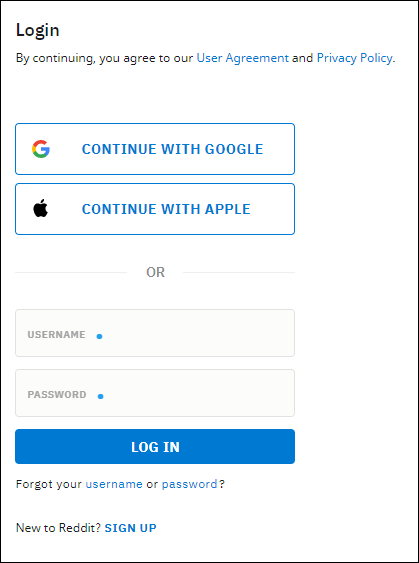
- Дођите до подредита у којем желите да објавите.
- Кликните на Цреате Пост.
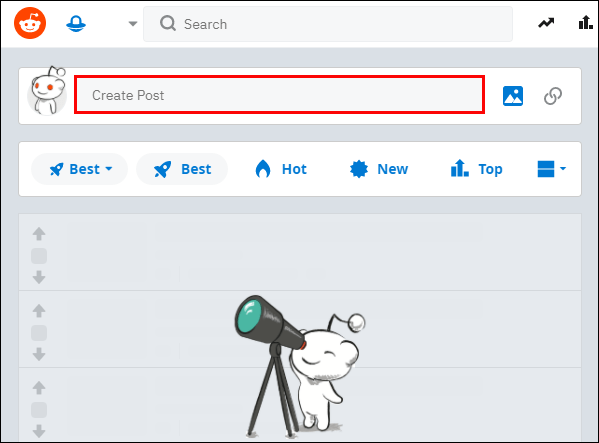
- Изаберите наслов за свој пост.
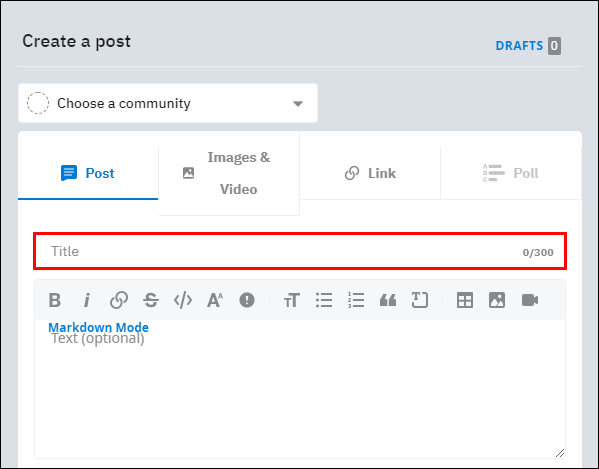
- Унесите текст поста у поље за текст.
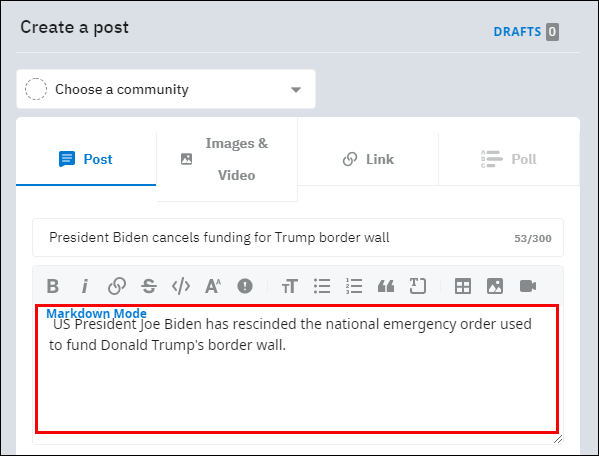
- Кликните на Објави да бисте је послали.
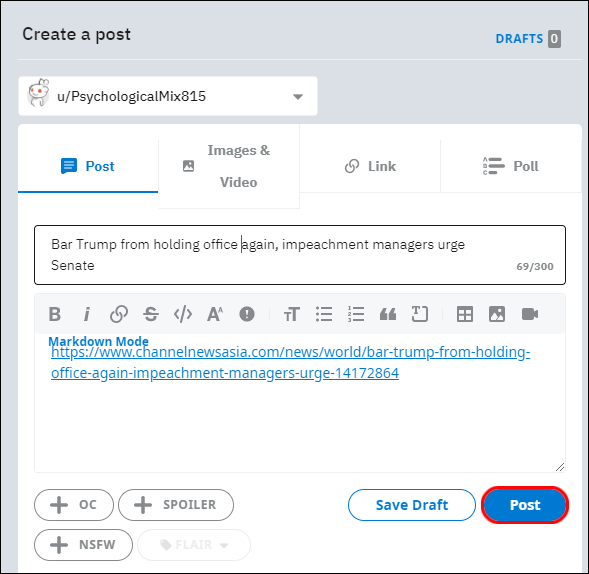
Како извршити претрагу унутар одређеног подредита
Сваки Реддитор има омиљени подредит. Постоји та тема о којој ћете увек желети да будете у току. Али шта ако желите да се вратите на неке информације које сте претходно делили? Како брзо доћи до тога? Очигледно је да се можете одлучити за прегледање одговарајућег подредита док не пронађете информације. Али могли бисте наићи на проблеме са овим приступом, јер би могло бити милиона коментара, а проналажење одређеног поста могло би буквално потрајати данима.
Па шта је алтернатива?
Срећом, Реддит долази са опцијом претраживања само унутар датог подредита. Да бисте то урадили, морате да унесете кључне речи у траку за претрагу. Али како се тачно кретати, разликује се у зависности од тога да ли користите стари Реддит или нови Реддит Редесигн.
Како извршити претрагу унутар одређеног субредита на Олд Реддиту
- Пронађите оквир за претрагу у горњем десном углу.
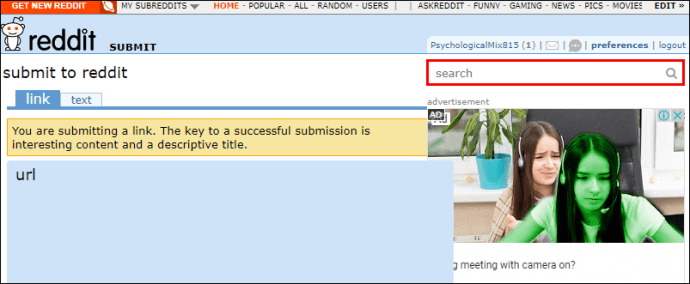
- Означите поље поред Ограничи моју претрагу на [субреддит наме].
- Унесите кључну реч за претрагу.
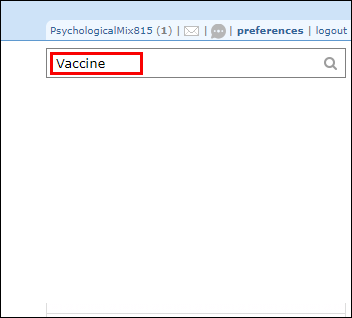
- Кликните на Сеарцх.
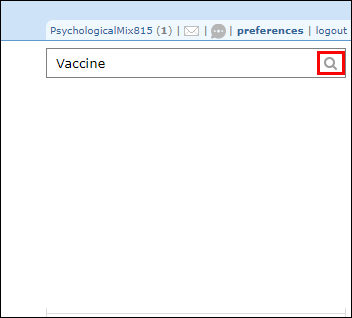
Како извршити претрагу унутар одређеног подредита на Реддит редизајнирању
- Посетите субреддит од интереса.
- Пронађите оквир за претрагу у горњем десном углу.
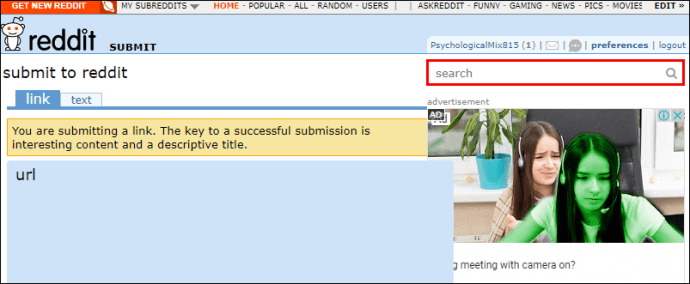
- Унесите кључну реч за претрагу.
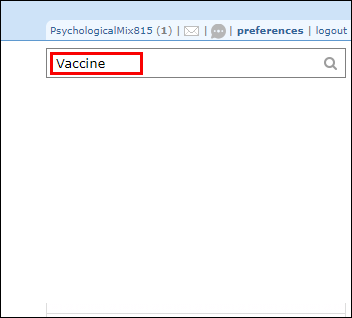
- Притисните Ентер. Ово ће приказати резултате за цео Реддит.
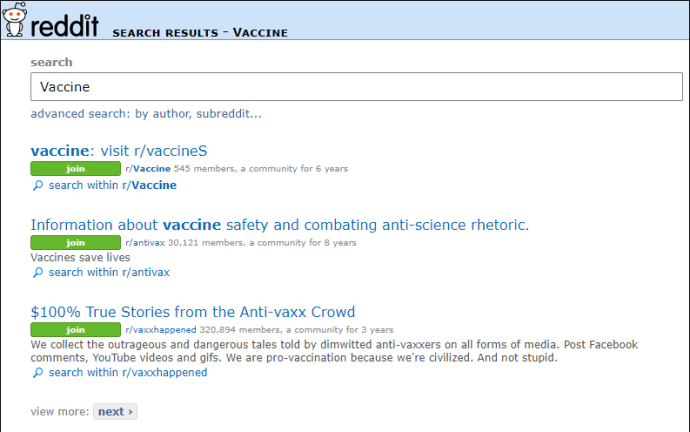
- Кликните на везу која каже: Прикажи резултате из [субреддит наме]. Ово ће сузити претрагу тако да приказује само садржај објављен на вашем тренутном подредиту.
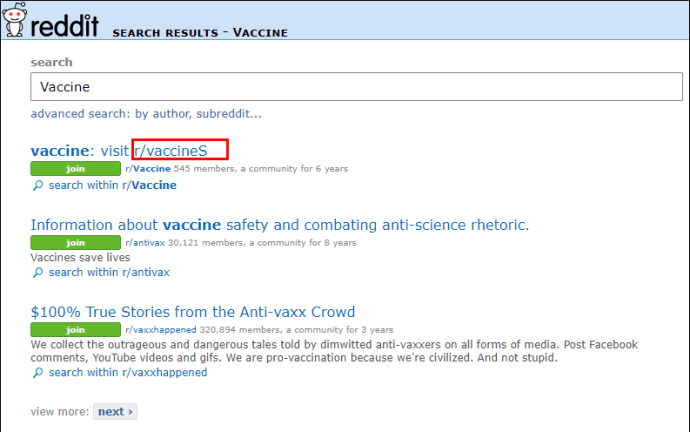
Без обзира да ли користите Виндовс, Мац или Цхромебоок, требало би да будете у могућности да успешно тражите подредите пратећи горње кораке.
Како извршити претрагу унутар одређеног субредита на иПхоне-у
- Отворите апликацију Реддит и унесите своје акредитиве да бисте се пријавили.
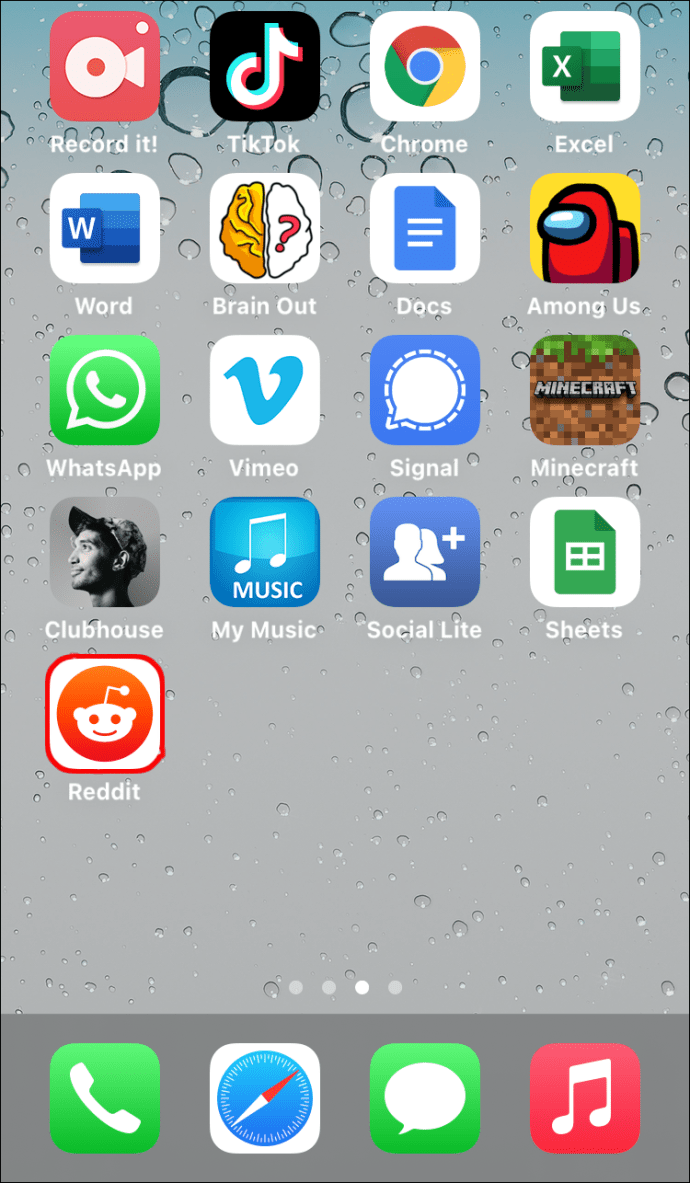
- Посетите субреддит од интереса.
- Пронађите оквир за претрагу у горњем десном углу.
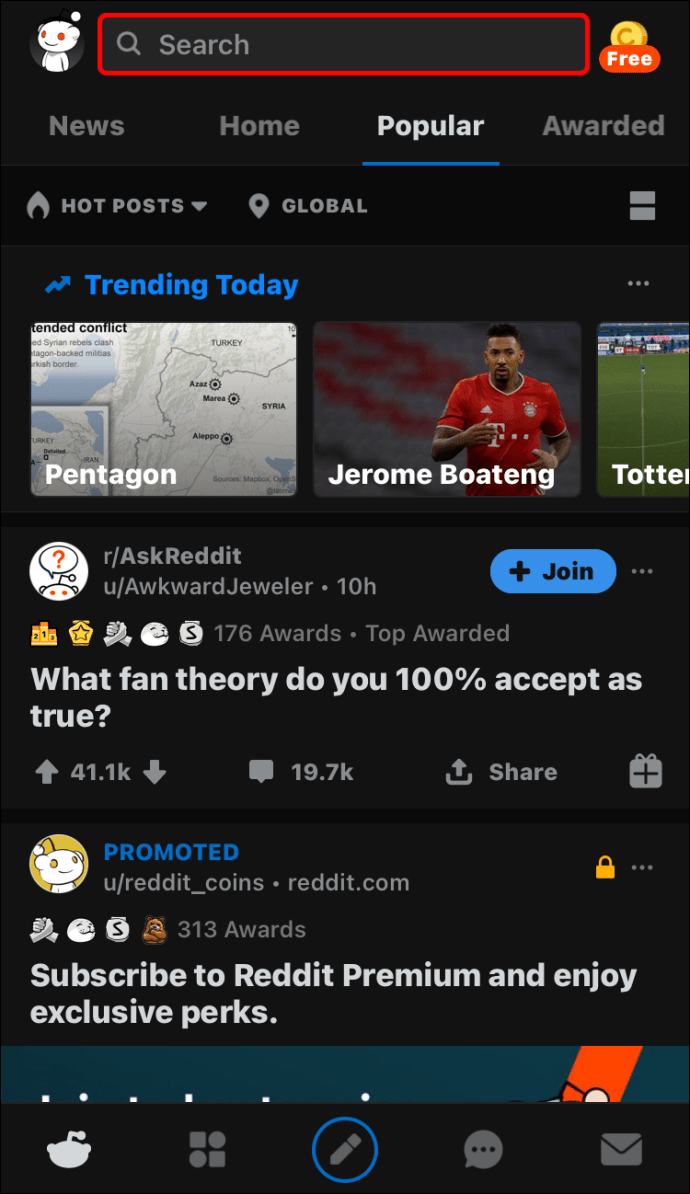
- Унесите кључну реч за претрагу.
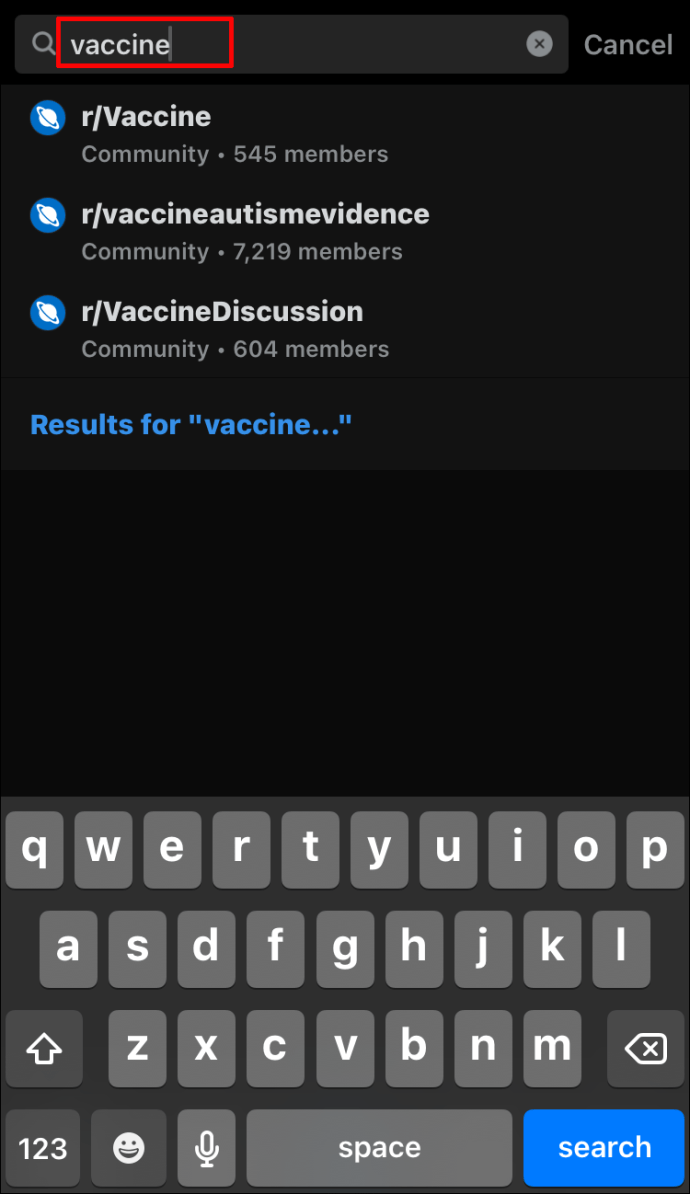
- Притисните Ентер.
- Кликните на везу која каже: Прикажи резултате из [субреддит наме]. Ово ће сузити претрагу тако да приказује само садржај објављен на вашем тренутном подредиту.
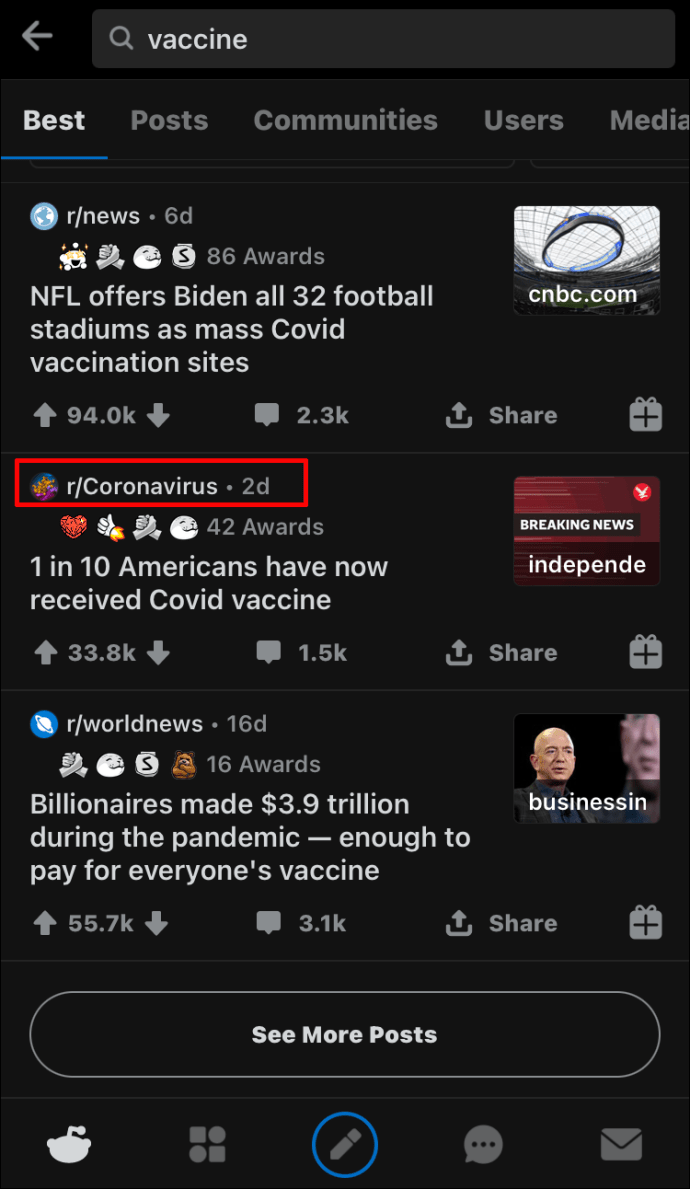
Како извршити претрагу у оквиру одређеног субредита на Андроид-у
- Отворите апликацију Реддит и унесите своје акредитиве да бисте се пријавили.
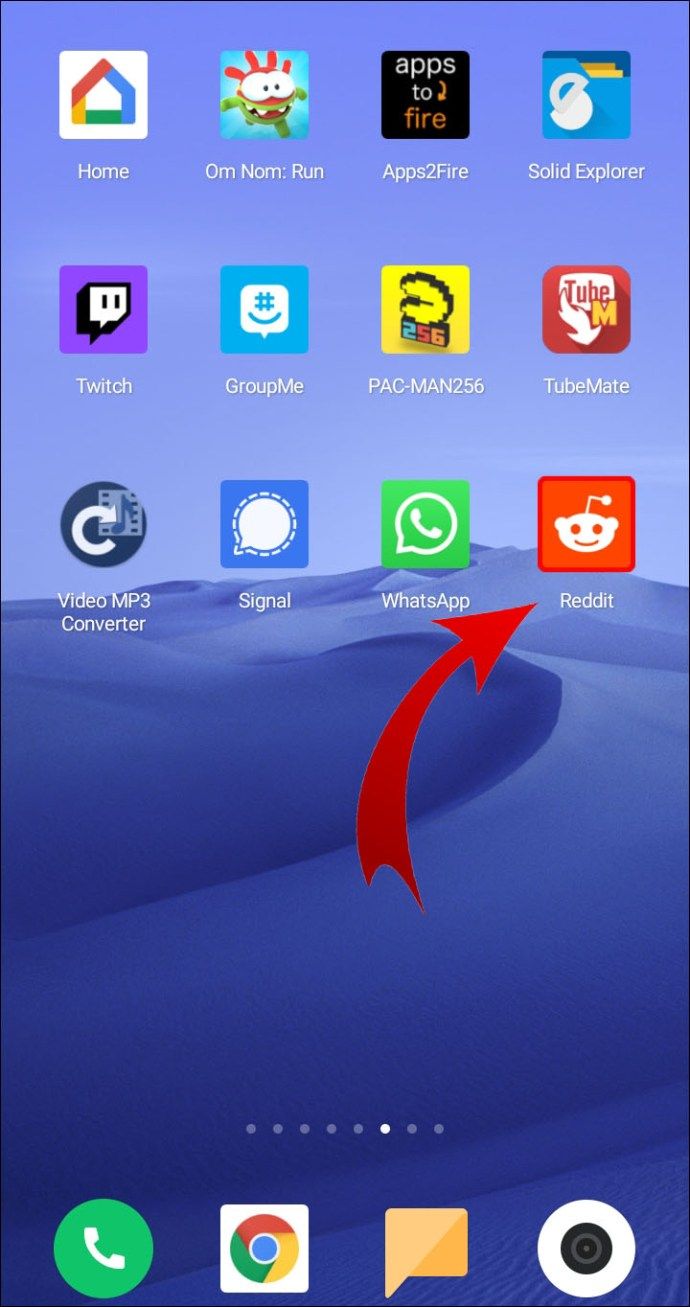
- Посетите субреддит од интереса.
- Пронађите оквир за претрагу у горњем десном углу. Појављује се поред иконе лупе.
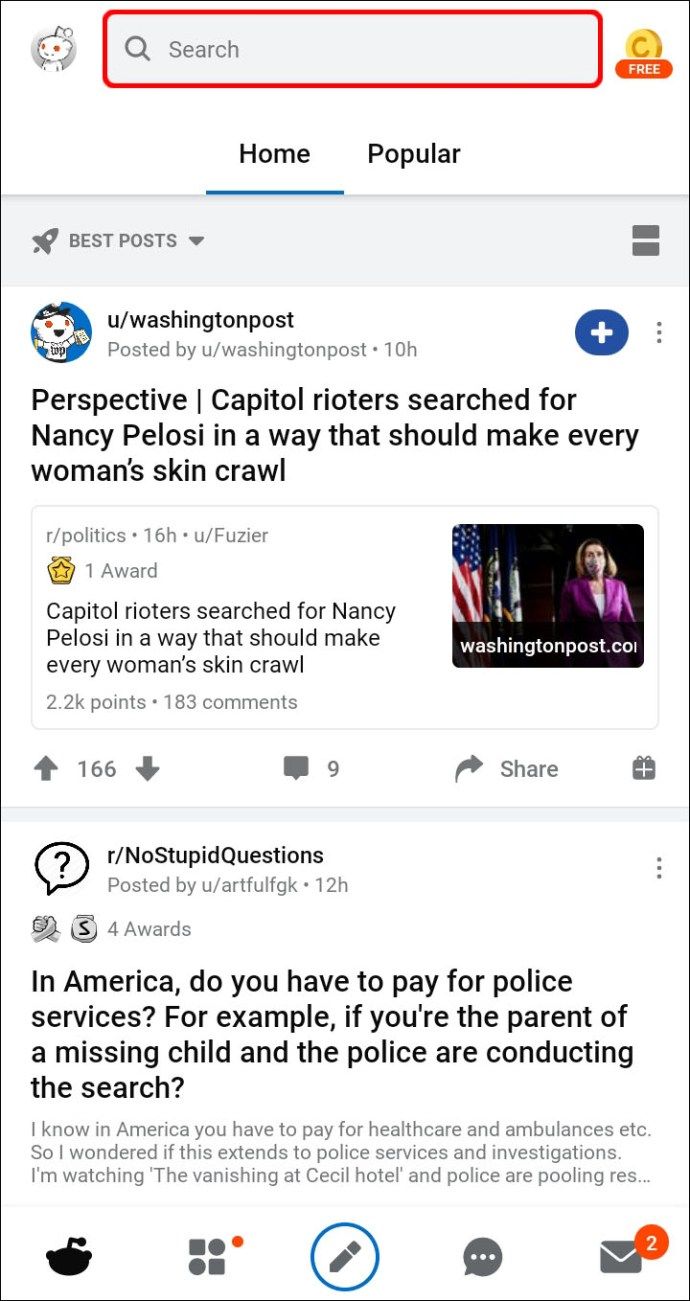
- Унесите кључну реч за претрагу.
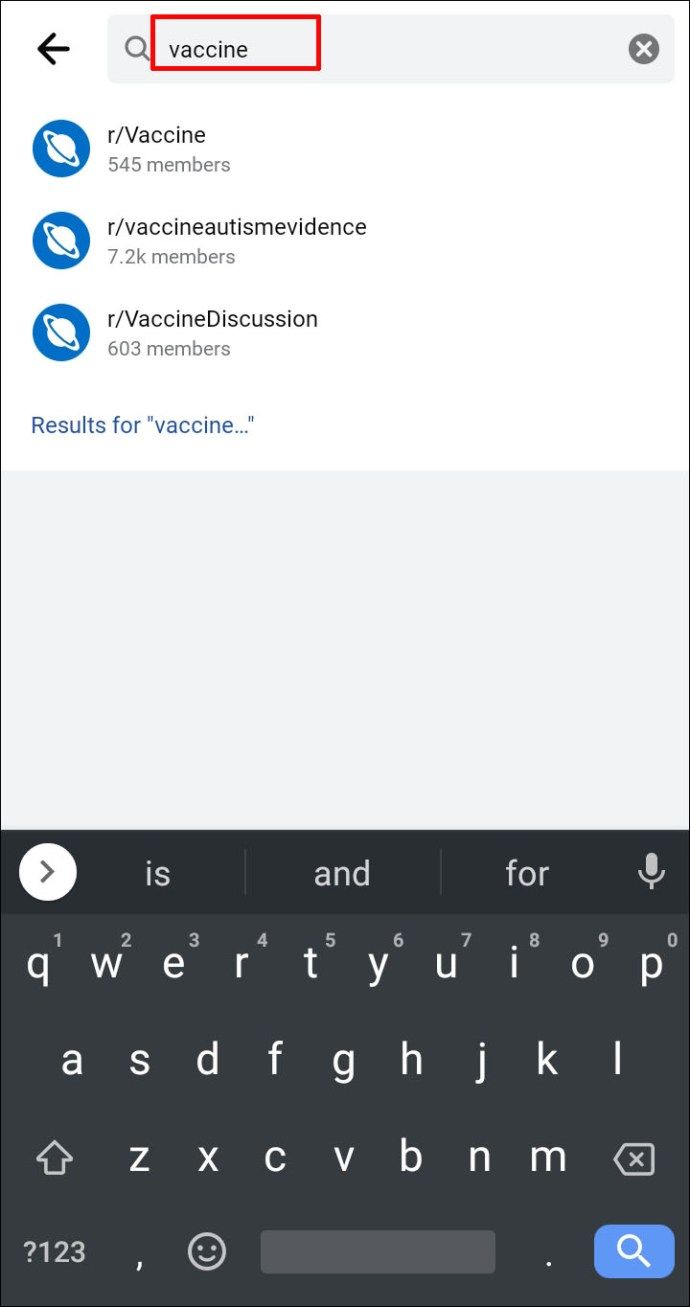
- Притисните Ентер.
- Кликните на везу која каже: Прикажи резултате из [субреддит наме].
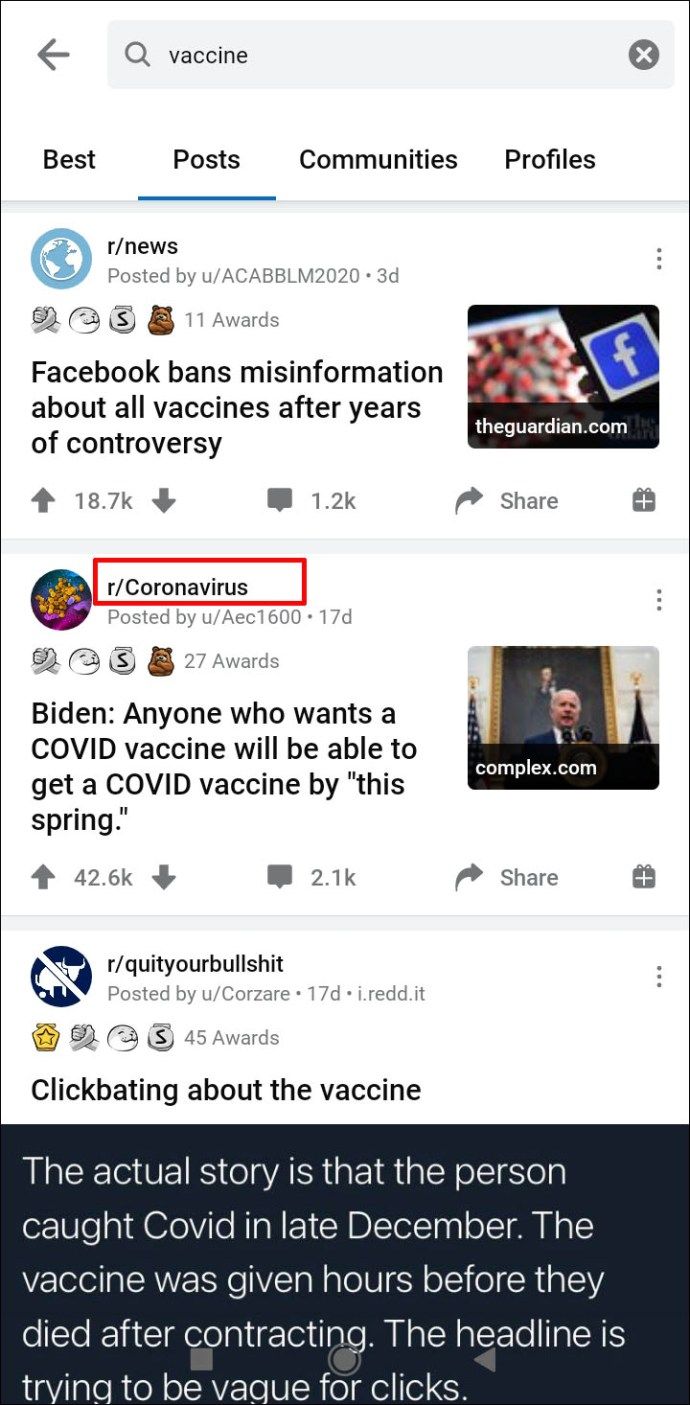
Како потражити одређени субредит
Да бисте пронашли одређену заједницу на Реддиту:
- Посетите Реддит и унесите своје акредитиве да бисте се пријавили.
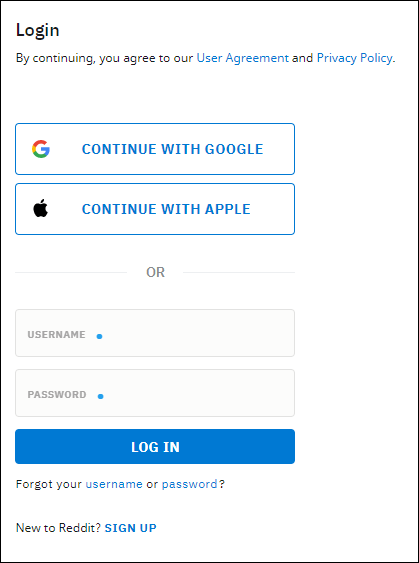
- Унесите име подредита у поље за претрагу на врху.
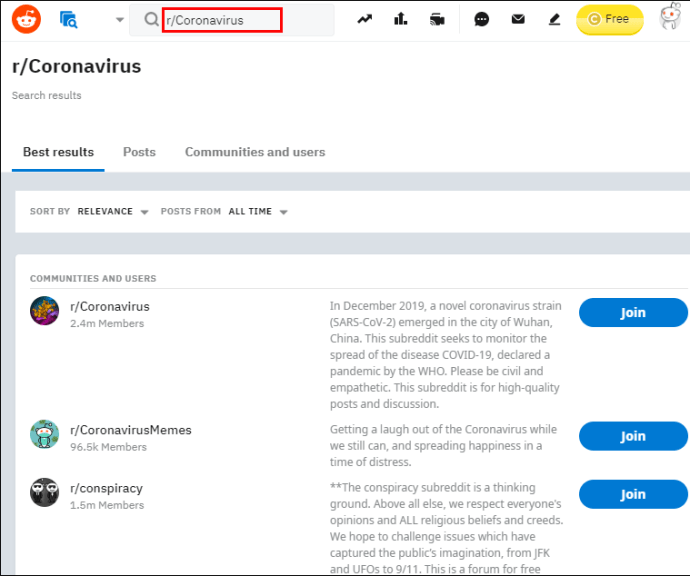
Ако сте се већ претплатили на субредит, пронаћи ћете га у падајућем менију на почетној страници.
Ако сте се већ пријавили на Реддит преко прегледача, можете пронаћи одређени подредит тако што ћете у траку УРЛ-а откуцати следеће:
реддит.цом/р/субреддитнаме
Како пронаћи модераторе на одређеном подредиту
Модератор заједнице ужива одређене привилегије. Они одлучују шта ће бити објављено, а шта треба уклонити. Такође могу забранити пошиљаоцу нежељене поште или било ком другом кориснику који крши правила заједнице.
Списак модератора за сваку заједницу можете пронаћи на виџету на десној страни странице. Ако користите мобилну апликацију Реддит, листу модератора наћи ћете на картици Основни подаци.
Како претраживати Реддит помоћу модификатора и оператора
За извршавање напредне претраге на Реддиту можете користити следеће модификаторе:
клик на икону прозора не значи ништа
| Уредити | Шта претражује |
| Аутор: [корисничко име] | Објаве са одређеним корисничким именом |
| Субреддит: [име] | Објаве ограничене на дати подредит |
| урл: [текст] | Само УРЛ постова других корисника |
| Сајт: [текст] | Само име домена постова других корисника |
| Наслов: [текст] | Само наслови поста |
| Самотекст: [текст] | Тело само-постова |
Да бисте додатно прочистили претрагу, можете користити следеће логичке операторе:
| Оператор | Тумачење |
| И | Обе кључне речи морају бити пронађене |
| ИЛИ | Проналажење било које од повезаних речи је прихватљиво |
| НЕ | Све речи које следе НЕ морају бити изузете |
Како пронаћи избрисане коментаре Реддита
Понекад ће постове избрисати аутор или модератор. Када се то догоди, наићи ћете на празан коментар са речима [Избрисано.] Испод избрисаног коментара могао би да постоји низ других коментара које су други корисници послали као одговор. У таквој ситуацији познавање садржаја избрисаног коментара може вам помоћи да боље разумете о чему се радило у дискусији.
Срећом, постоји начин за преузимање избрисаних коментара, што подразумева употребу Ремоведдит веб сајт.
Једноставно идите на УРЛ и ручно замените реддит са „ремоведдит“. Ово ће вас одвести са веб локације Реддит до локације Ремоведдит, где ћете моћи да видите избрисани коментар. Ако се коментар појави црвено, значи да га је уклонио модератор. Ако се појави у плавој боји, аутор га је уклонио.
Додатна честа питања
Шта је претрага на Реддиту?
Претрага вам омогућава да на Реддиту потражите одређене пријаве или подредите.
Побољшајте своје Реддит искуство
Реддит је масивна платформа и тражење одређеног поста или заједнице може бити тежак задатак. Из тог разлога је важно научити разне начине манипулисања Реддит-овим претраживачем. И захваљујући овом чланку, сада имате све хаковање Реддита које су вам потребне за претрагу и брзо добијање резултата.
Какво је ваше искуство са Ремоведдит?
Укључимо се у одељак за коментаре у наставку.

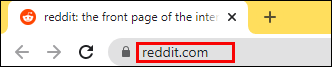
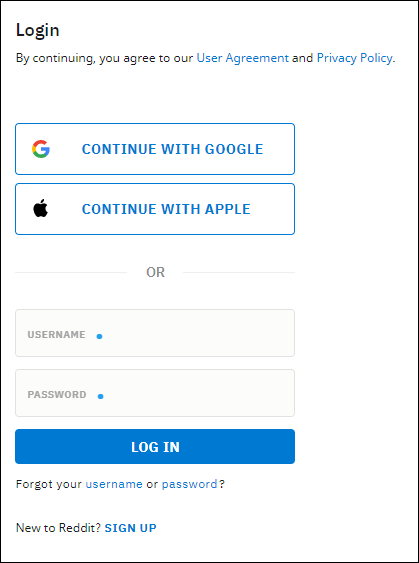
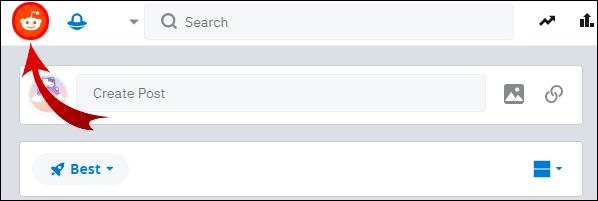
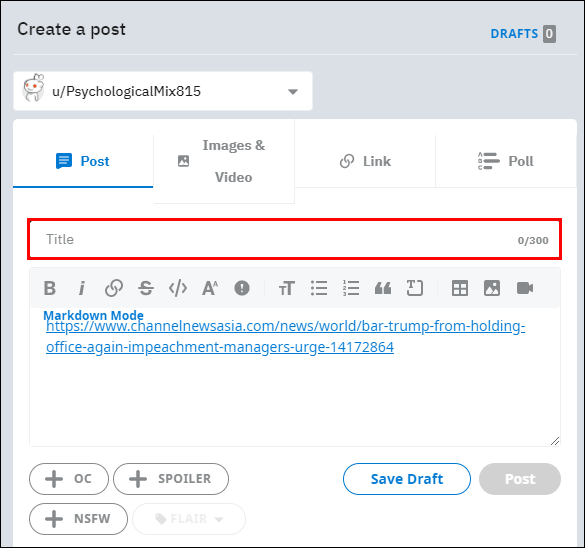
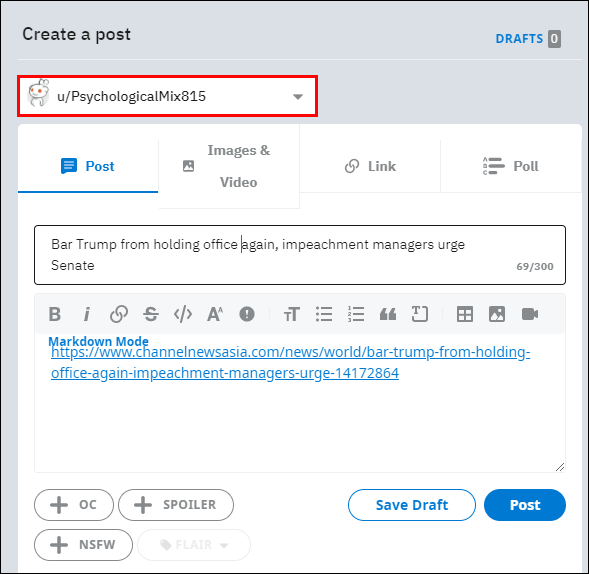
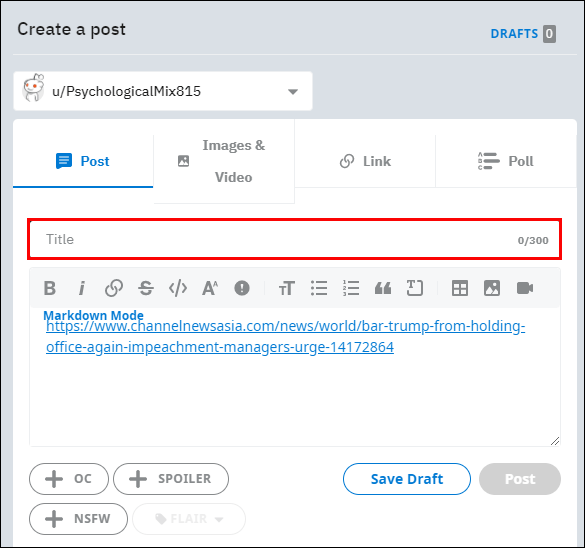
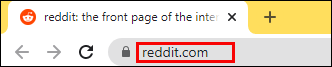
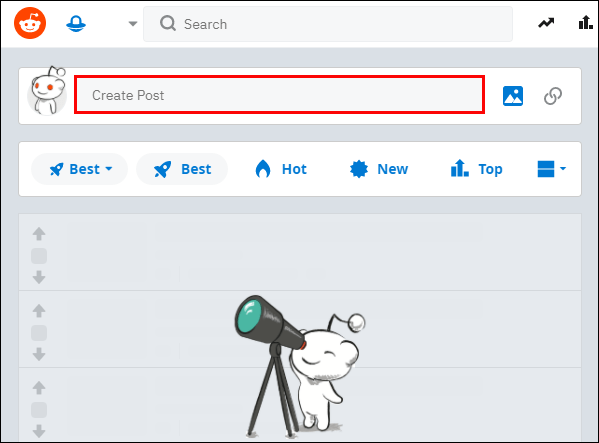
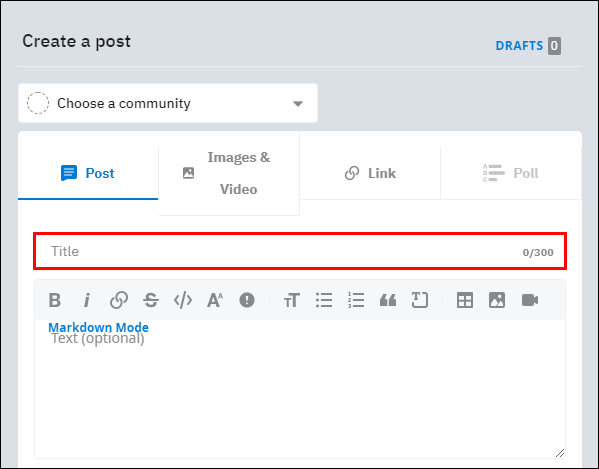
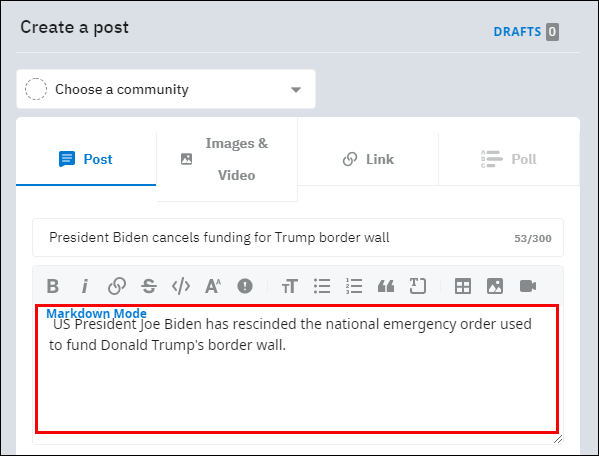
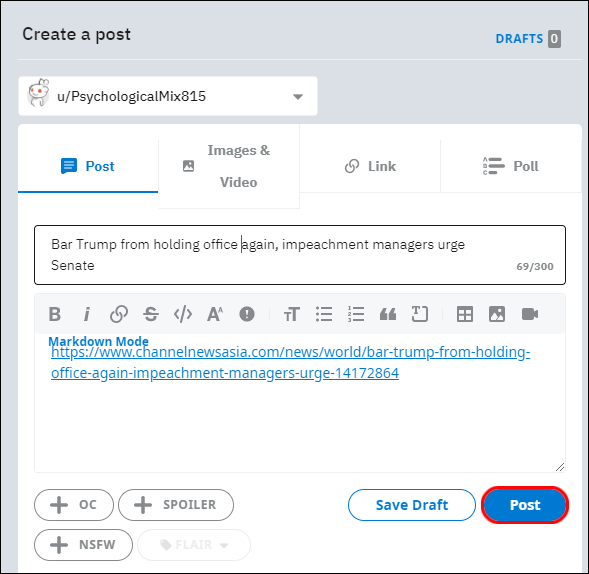
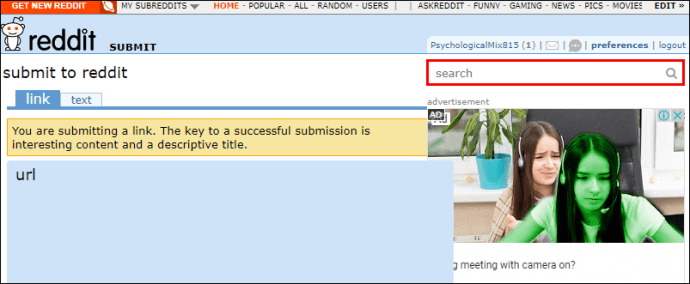
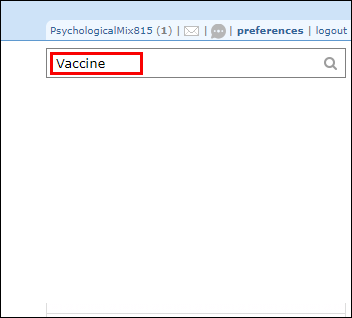
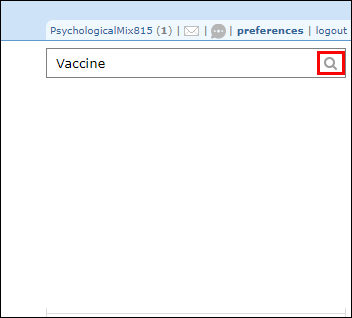
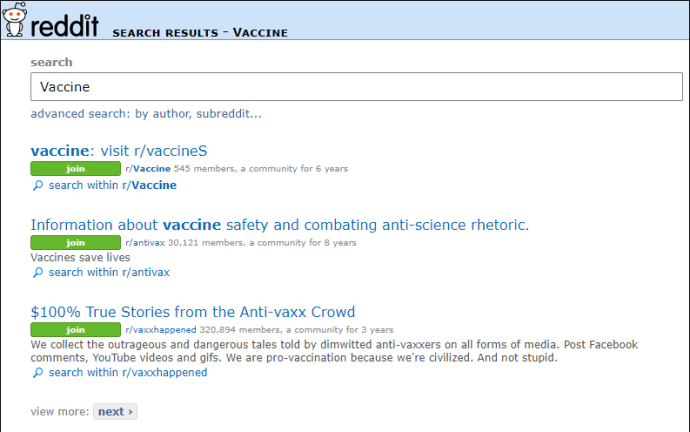
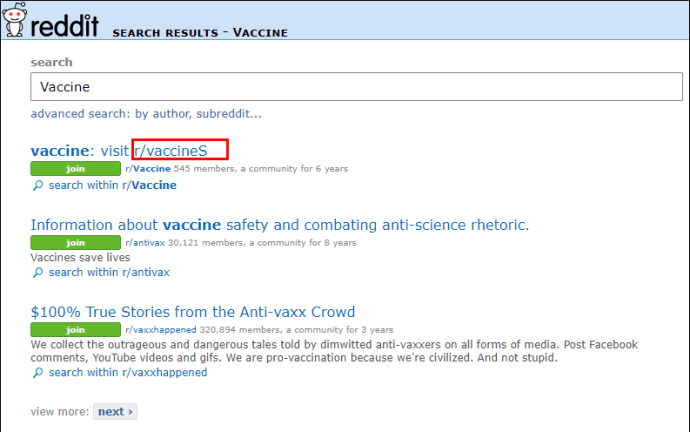
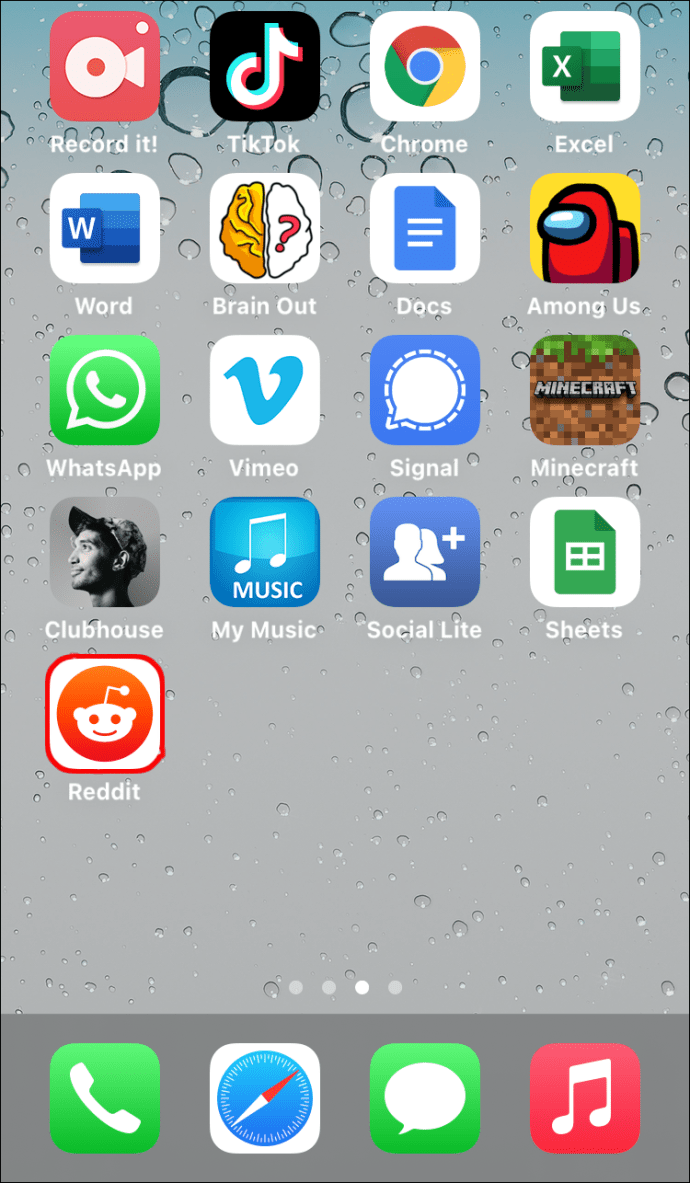
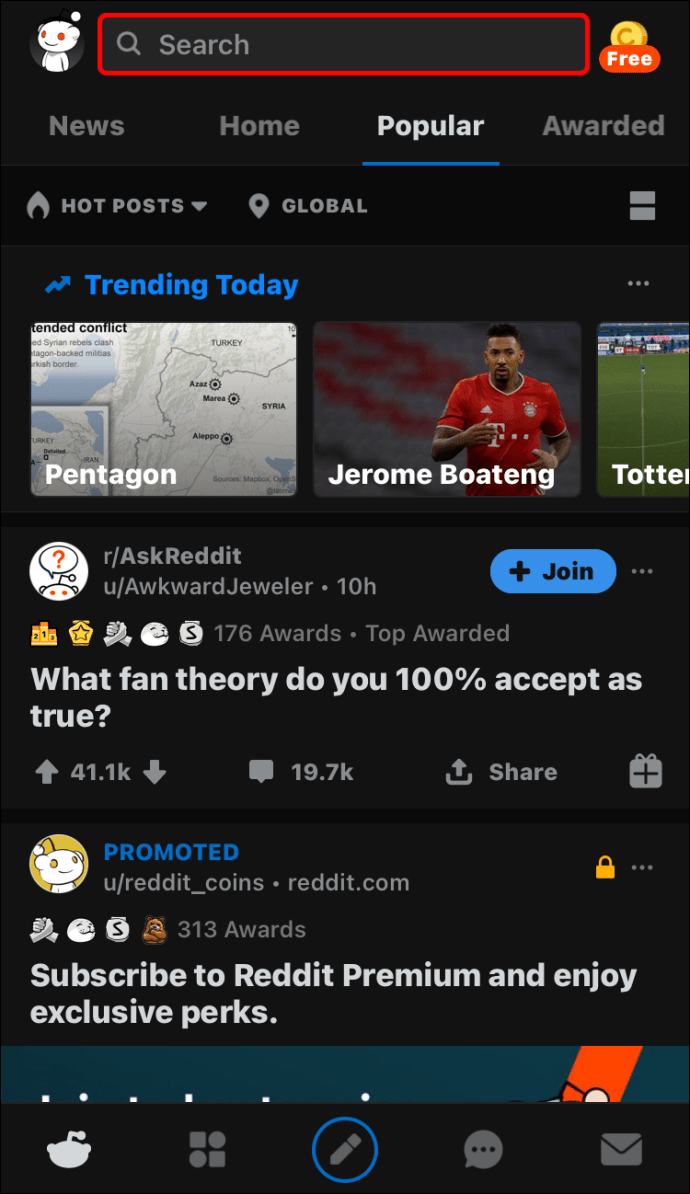
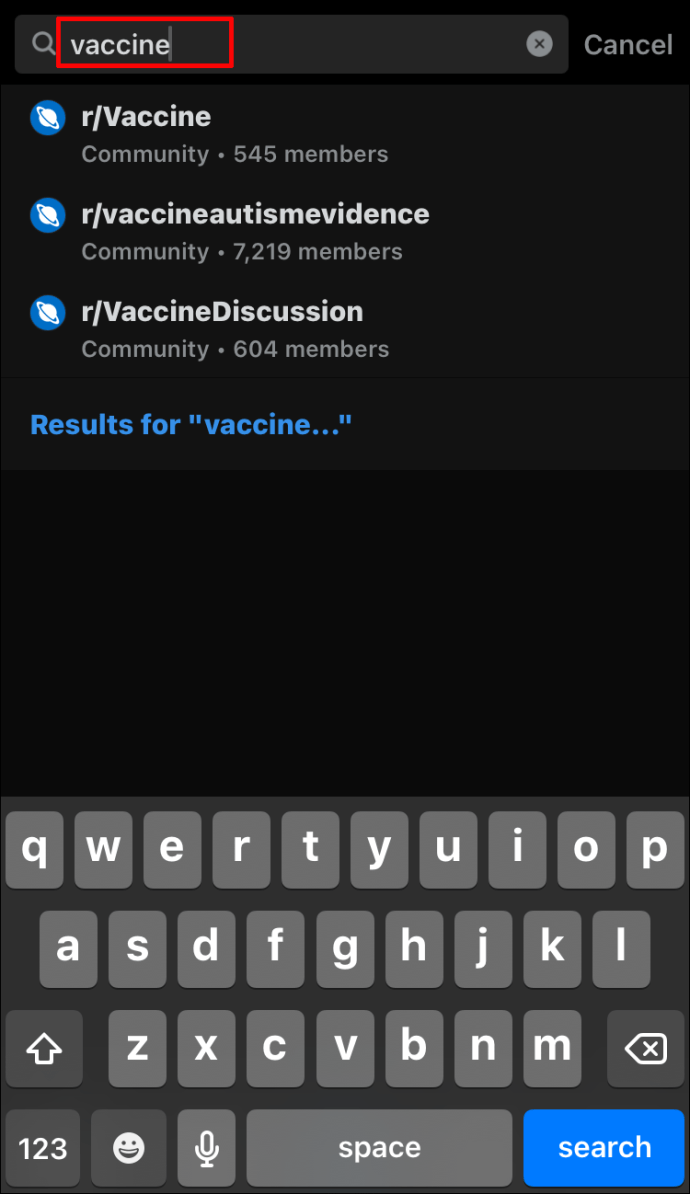
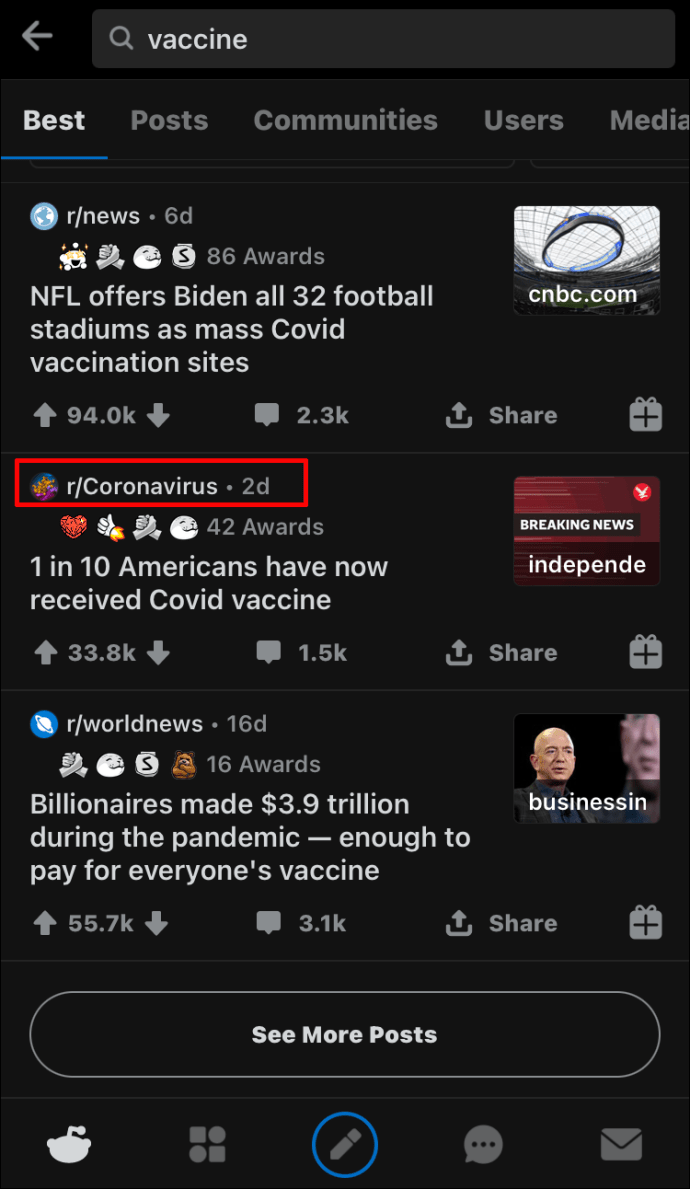
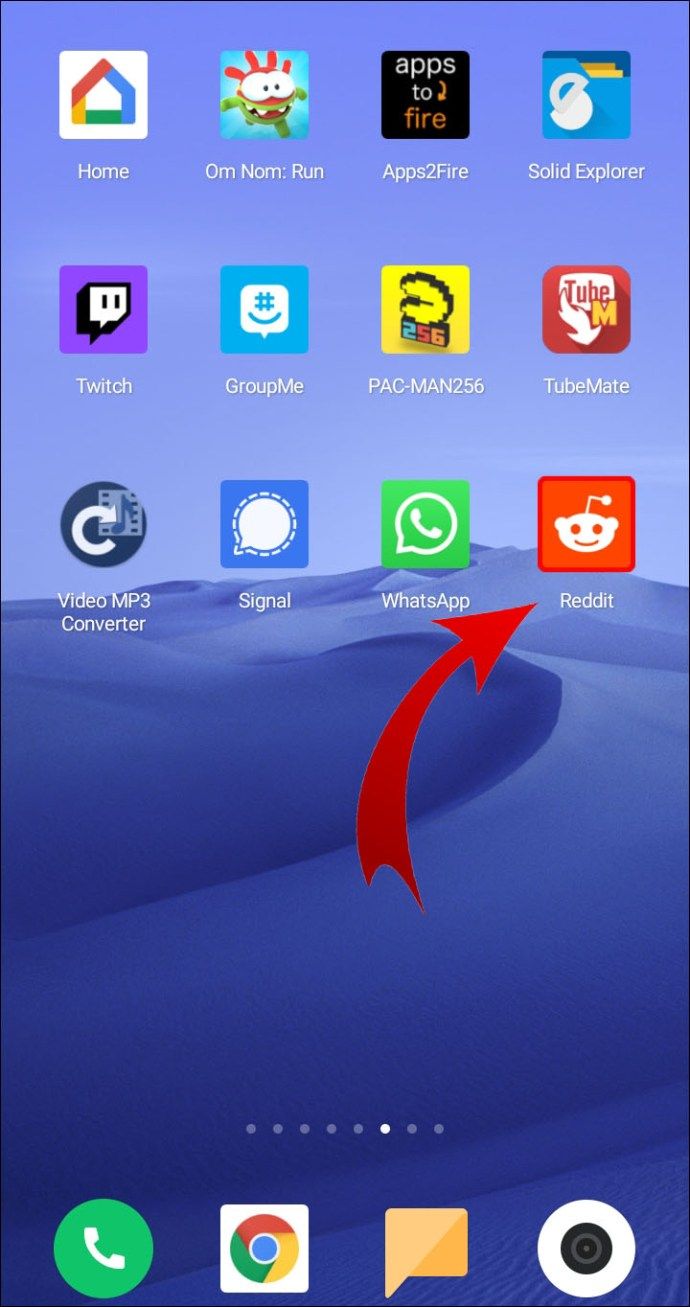
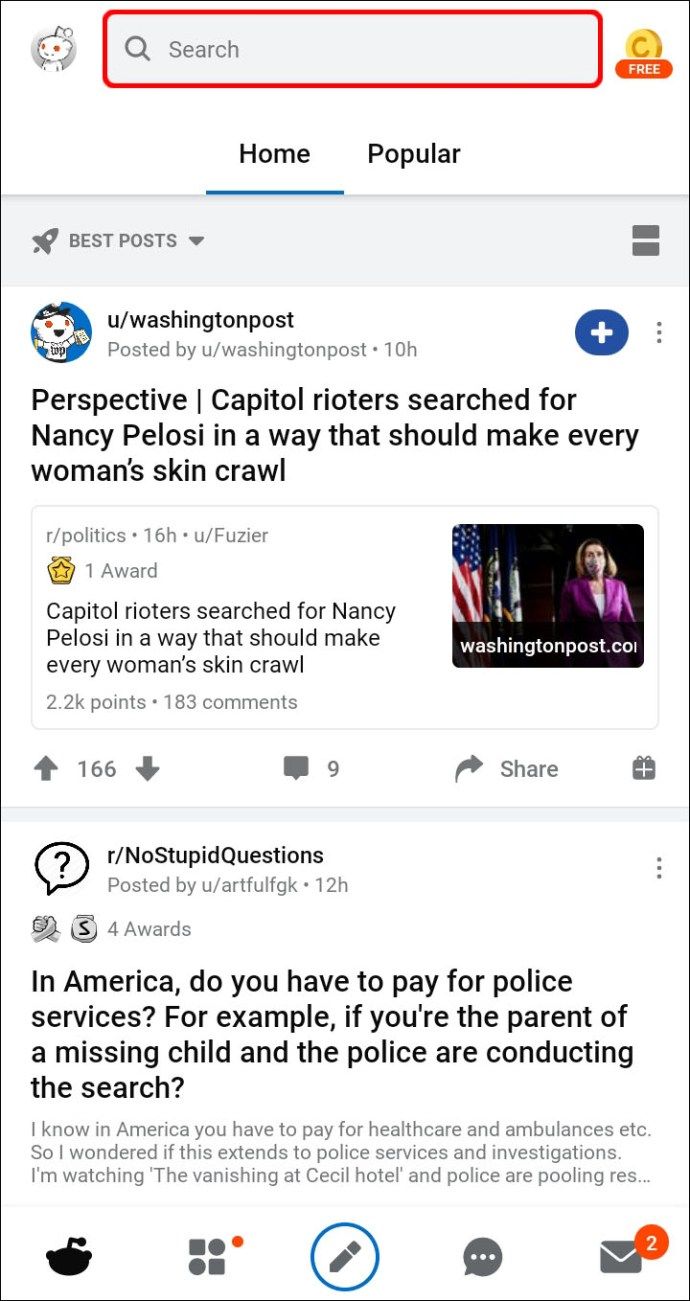
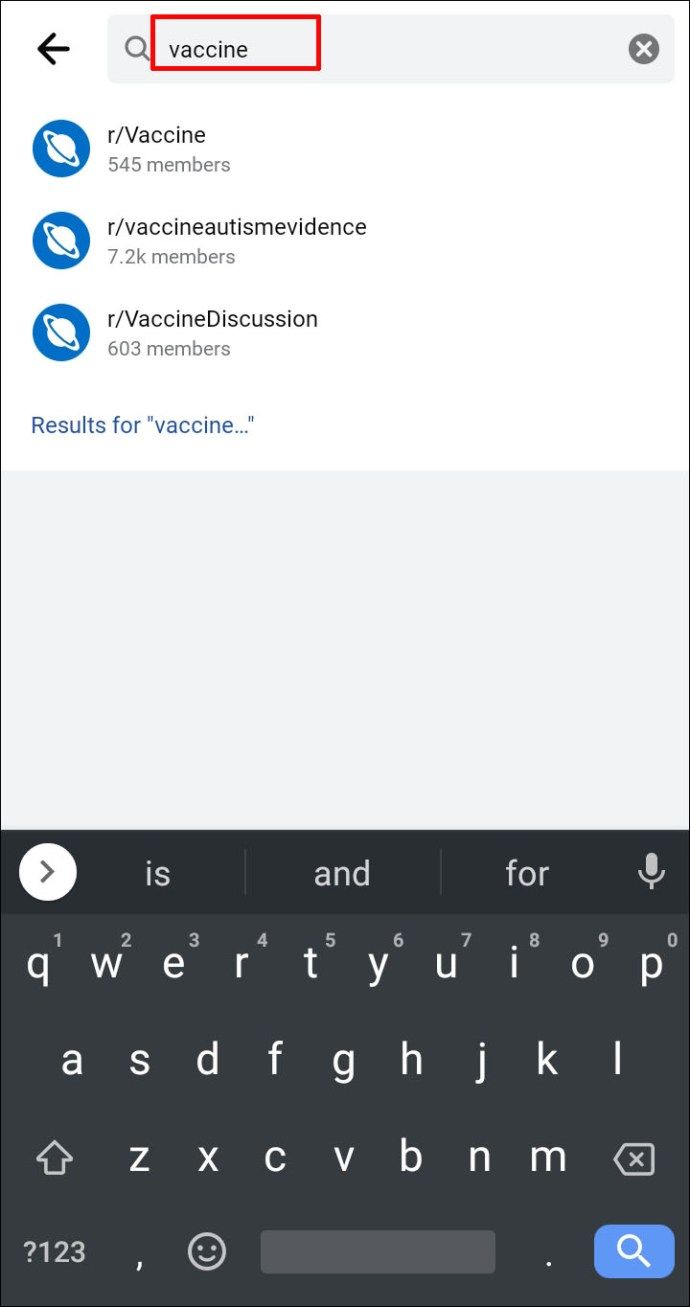
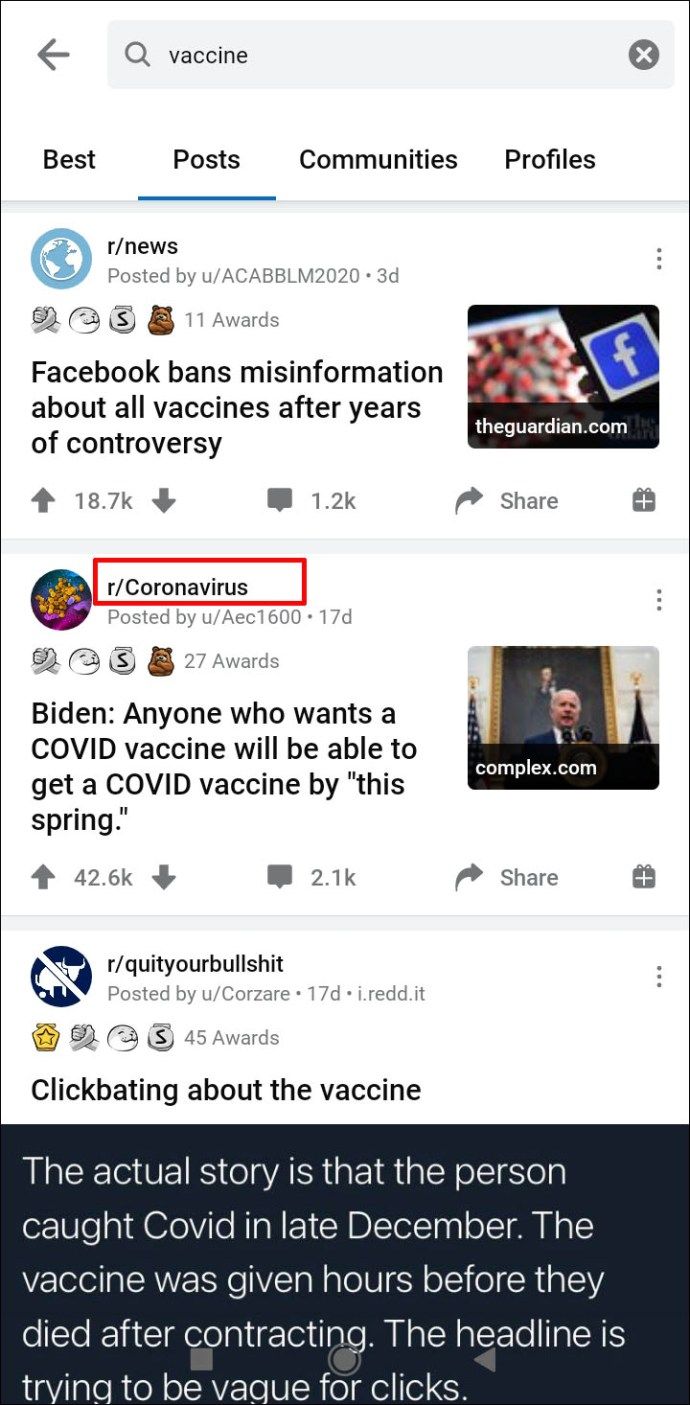
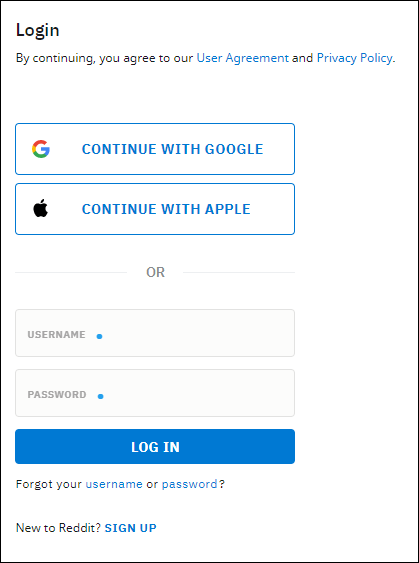
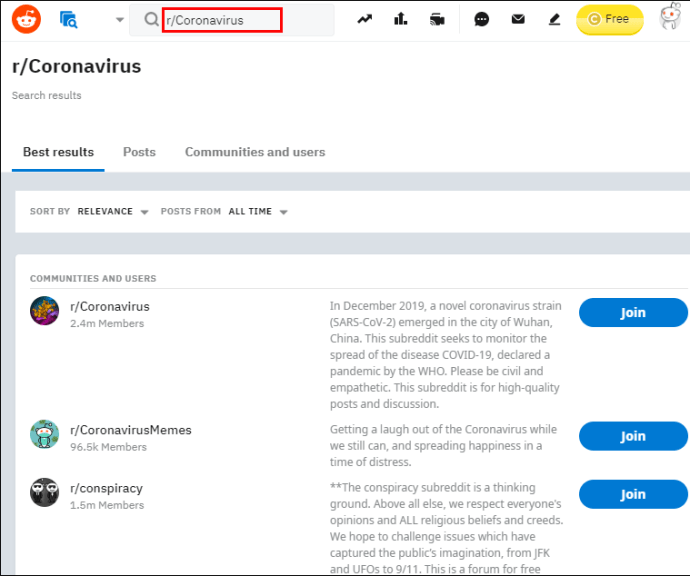

![СТАРЗ апликација ПлаиСтатион 4/5 [Преузми и гледај]](https://www.macspots.com/img/blogs/19/starz-app-playstation-4-5.jpg)




